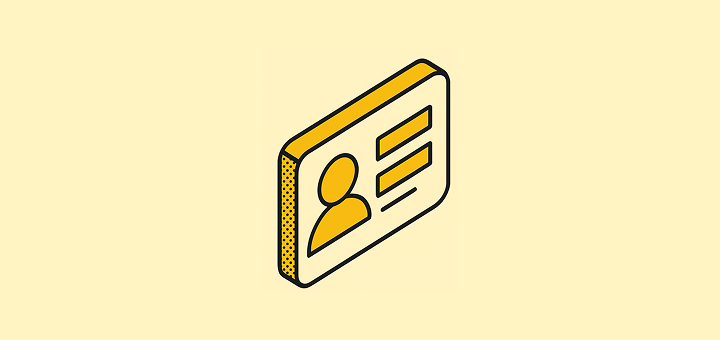
Inserindo dados no seu CRM
Quando você começa a usar o Twenty, vai querer importar seus contatos e empresas no sistema. Existem várias maneiras de preencher seu CRM dependendo do seu fluxo de trabalho e das fontes de dados.Entrada manual
A abordagem mais direta é adicionar registros diretamente pela interface do Twenty. Vá para a seçãoPessoas e clique no botão + para adicionar um novo contato. Preencha o nome, email, telefone e vincule-o à empresa. Para empresas, vá para a seção Empresas e adicione os detalhes da organização: nome da empresa, domínio, indústria e tamanho.
O campo de domínio é particularmente importante para identificação da empresa, e o email é essencial para identificação de pessoas.
Importações CSV
Quando você possui dados existentes de planilhas ou outros sistemas, a importação CSV é sua opção mais rápida. Você pode preparar seus dados no Excel ou Google Sheets, depois fazer o upload de uma só vez. Isso é particularmente útil ao migrar de outro CRM ou quando alguém rastreou contatos em planilhas. Nosso guia Importar/Exportar Dados orienta você no processo.Captura de dados automatizada
Para geração contínua de leads, você pode configurar fluxos de trabalho automatizados que trazem dados diretamente para o Twenty: Formulários de site: Quando alguém preenche um formulário em seu site, você pode configurá-lo para enviar as informações para o Twenty automaticamente. O envio do formulário dispara um webhook que ativa um fluxo de trabalho no Twenty, criando o novo registro de contato sem trabalho manual. Integração com outros sistemas: Se você usa outras ferramentas de negócios, pode conectá-las ao Twenty usando chamadas de API e fluxos de trabalho. Isso permite que você sincronize dados automaticamente entre os sistemas: por exemplo, trazendo novos clientes do seu sistema de faturamento ou leads da sua plataforma de marketing. Para saber mais sobre como configurar esses fluxos de dados automatizados, confira nossa seção Fluxos de Trabalho.Sincronização de email e calendário
Quando você conecta sua caixa de correio e calendário ao Twenty, o sistema pode criar automaticamente registros de Pessoas e Empresas para as pessoas que você envia emails ou se encontra. Se você enviar um email para alguém que ainda não está no seu CRM, o Twenty pode criar um novo registro de Pessoa para eles. O mesmo acontece ao agendar reuniões com novos contatos através do seu calendário. Isso é particularmente útil para equipes de vendas e desenvolvimento de negócios que estão constantemente conhecendo novas pessoas. Em vez de adicionar manualmente cada novo contato, o Twenty os captura automaticamente à medida que você se comunica. Aprenda a configurar isso em nosso guia Emails e Calendários.Reduzindo o trabalho manual
Mesmo ao adicionar dados manualmente, você pode usar fluxos de trabalho para agilizar o processo. Por exemplo, você pode configurar automação que atribui novos contatos a membros da equipe com base em sua localização, ou que cria automaticamente tarefas de acompanhamento quando certos tipos de contatos são adicionados.Organizando seus contatos
Mantendo os dados únicos e limpos
O Twenty aplica automaticamente exclusividade para manter seus dados organizados. O email de cada pessoa serve como um identificador único: você não pode ter duas pessoas com o mesmo email. De modo similar, os domínios das empresas são únicos, então você não criará acidentalmente empresas duplicadas. Se o seu negócio precisa que outros campos sejam únicos (como números de telefone, ou códigos de referência), você pode configurar isso no seu modelo de dados. Vá para nossa seção Modelo de Dados para aprender como configurar restrições adicionais de exclusividade para suas necessidades específicas.Tratando duplicatas
Às vezes você terá registros duplicados. O Twenty possui um recurso de mesclagem tanto para Pessoas quanto para Empresas: você pode combinar registros duplicados para manter seu banco de dados limpo sem perder nenhuma informação. Para mesclar registros, selecione 2 registros, abra o menu de comandosCmd+K no Mac, Ctrl+K no Windows, e clique em Mesclar Registros.
Criando hierarquias de empresas
Se você trabalha com grandes organizações que têm subsidiárias ou múltiplas divisões, pode criar relacionamentos entre empresas. Configure campos de relacionamento entre registros de Empresa para mapear essas conexões. Isso ajuda você a entender a estrutura organizacional completa com a qual está lidando.Personalizando suas visualizações
Diferentes membros da equipe podem precisar ver diferentes informações. Você pode criar visualizações personalizadas que mostram diferentes colunas para diferentes finalidades: talvez sua equipe de vendas precise ver estágios de negociação enquanto sua equipe de suporte foca em detalhes de contato. Saiba mais sobre isso em nosso artigo Gerenciamento de Visualizações.Trabalhando com registros
O que você encontrará em cada registro
Ao abrir um registro de Pessoa ou Empresa, você verá todas as informações organizadas em abas:- Campos: As informações básicas como nome, email, telefone, e quaisquer campos personalizados que você tenha adicionado
- Relações: Mostra as conexões entre este registro e registros de outros objetos
- Linha do Tempo: Uma visão cronológica de todas as interações e atualizações deste registro
- Tarefas: Quaisquer tarefas de acompanhamento relacionadas a este contato
- Notas: Notas e observações da equipe sobre esta pessoa ou empresa
- Arquivos: Documentos e anexos relacionados a este registro
- Emails: Conversas de email com este contato (quando sua equipe conectou suas caixas de correio)
- Agenda: Reuniões e compromissos com este contato
Adicionando os campos que você precisa
Os campos padrão podem não capturar tudo o que é importante para o seu negócio. Se precisar de informações adicionais: como segmentos de clientes, fontes de referência ou dados específicos de setor: você pode adicionar campos personalizados ou modificar os existentes. Vá para nossa seção Modelo de Dados para aprender como personalizar sua configuração.Gerenciando registros excluídos
Quando você exclui um registro no Twenty, ele não desaparece para sempre. Os registros são “excluídos de forma suave”, o que significa que eles são ocultados, mas podem ser restaurados se necessário. Para acessar registros excluídos, abra o menu de comandosCmd+K no Mac, Ctrl+K no Windows, e depois clique em Ver registros excluídos. A partir daí, você pode restaurar registros ou excluí-los permanentemente se tiver certeza de que não precisa deles.
Essa rede de segurança significa que você pode limpar seu banco de dados sem se preocupar em perder informações importantes acidentalmente.